なぜ私の電話で遊戯市場が機能していないのですか? 「接続が見つかりません」というエラーが表示された場合は、時刻と日付を確認してください。 Google Playの古いアップデートを削除する
機能不全 Googleプレイ 市場は様々なものがあります。サービス面での技術的な困難、一定しないミス、アプリケーションのクラッシュ、絶対的な動作不能などです。 この記事では、いくつかの推奨事項、そのすべてを修正する方法について説明します。
1. Androidデバイスを再起動する必要があります。
まず、デバイスを再起動します。 原則として、これはGoogle Playだけでなく、他のシステムハングアップにも役立ちます。 これで問題が解決しない場合は、次に進みます。
2. Google Playマーケットのオプションをリセットする必要があります
それを行う方法:
1.オプションに移動します。
2.「アプリケーション」または「アプリケーションマネージャ」を開きます。
3. Googleのリストを検索する プレイ市場 それをクリックしてください。
4.アプリケーションオプションウィンドウで、「データの消去」と「キャッシュのクリア」を選択します。
私はこれが誰にも役立つはずだと思うが、もしそうでないなら、先に進む。
3. Google Playマーケットのアップデートをアンインストールする
手順2と同様に、[データの消去]と[キャッシュのクリア]の代わりに[更新の削除]をクリックします。 これにより、インストール時にプレイマーケットが初期位置に戻ります。
4. Google Playサービスのアプリオプションのチェックを外します。
もう一度、オプションに移動し、 "アプリケーション"を開き、リストで " Googleサービス 再生する。 それを開いてキャッシュとデータをクリアする必要があります。
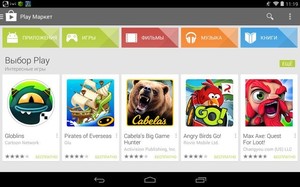
5. Download Managerを有効にします。
左側のスワイプがあるアプリケーションセクションで、[すべて]タブに移動し、[ダウンロードマネージャー]を開きます。 無効にした場合は、[有効にする]をクリックします。
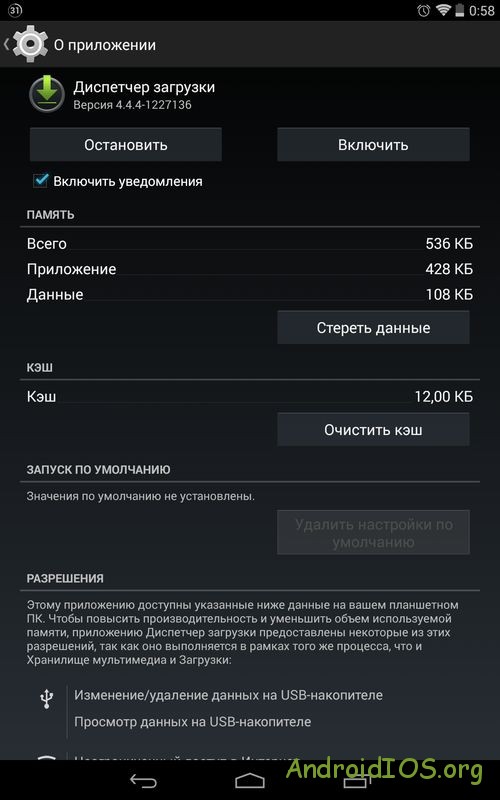
それがすでに有効になっていて、過去の推奨事項が確実に役に立たない場合は、以下の手順に従ってください。
多くの場合、アプリケーションを実行しようとすると Google Playマーケット アンドロイド端末の画面に「Google Playサービスが停止しました」という旨のエラーウィンドウが表示されます。 これは非常に多くの理由があります。たとえば、ガジェット自体の障害、 技術的な問題 Googleサービスなどがありますが、実際にはPlay Marketがスマートフォンの主なプログラムであり、その操作不能が他のアプリケーションの作業に問題を引き起こす可能性があるため、ユーザーはこの点でそれほど優れていません。
Play Marketとは何ですか?
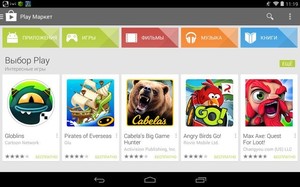 Google Play、Play Market (以前のAndroid Market) - プリインストールされたセットに含まれるサービス google apps。 Playmarketはデフォルトですべてのスマートフォンとタブレットにインストールされています androidシステム。 このサービスは、ゲームやアプリケーションのインシステムストアであり、ユーザーは検証されたファイルのみをデバイスにダウンロードすることができます。
Google Play、Play Market (以前のAndroid Market) - プリインストールされたセットに含まれるサービス google apps。 Playmarketはデフォルトですべてのスマートフォンとタブレットにインストールされています androidシステム。 このサービスは、ゲームやアプリケーションのインシステムストアであり、ユーザーは検証されたファイルのみをデバイスにダウンロードすることができます。
残念ながら、他のソフトウェアと同様に、プレイマーケット 出発の対象、技術的な失敗やウイルス。 場合によっては、Google Playの問題を解決するには、アプリケーションを完全に削除して再インストールする必要があります。
プレイマーケットがうまくいかない場合はどうすればいいですか?
いくつか考えてみましょう 簡単な方法 Play Marketを設定し、そのパフォーマンスを回復してください。
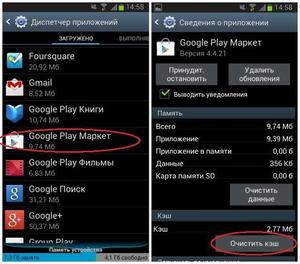
Playマーケットを削除するとどうなりますか
 プレイマーケットがうまく機能しないが、抜本的な対策を講じてガジェットの設定を工場出荷時のデフォルトにリセットしたくない場合は、スマートフォンからアプリをアンインストールして再インストールすることができます。 実際、このアクションは、デバイスにrootがインストールされている場合にのみ実行できます。 スーパーユーザー権限を持っていない場合は、アプリケーションを停止することができます。
プレイマーケットがうまく機能しないが、抜本的な対策を講じてガジェットの設定を工場出荷時のデフォルトにリセットしたくない場合は、スマートフォンからアプリをアンインストールして再インストールすることができます。 実際、このアクションは、デバイスにrootがインストールされている場合にのみ実行できます。 スーパーユーザー権限を持っていない場合は、アプリケーションを停止することができます。
プレイリストを削除すると、特定のアプリケーション、特にGoogleサービスや市場で必要とされるアプリケーションの機能に影響を与えます 正しい仕事。 場合によっては、スマートフォンをフラッシュする必要がある場合もあります。 削除する前に2度考えてください。
どのように再生市場を復元するには?
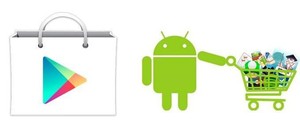 プレイマーケット 削除されました ウィルス攻撃のため、または後で復旧するために削除した場合は、アプリケーションの公式ウェブサイトからapkファイルをダウンロードしてインストールし、Googleアカウントと同期させてください。 これは簡単です - インストールすると、アプリケーション自体が作成を促すメッセージが表示されます 新しいアカウント 既存のものを介して入力することができます。
プレイマーケット 削除されました ウィルス攻撃のため、または後で復旧するために削除した場合は、アプリケーションの公式ウェブサイトからapkファイルをダウンロードしてインストールし、Googleアカウントと同期させてください。 これは簡単です - インストールすると、アプリケーション自体が作成を促すメッセージが表示されます 新しいアカウント 既存のものを介して入力することができます。
最後の1つは、現在クラックされている(つまり、間違いなく修正された)Play Marketのバージョンが非常に一般的です。 方法はありません それらをインストールしないでください あなたのスマートフォンにウイルスをダウンロードする危険性があります。また、ハッキングされたPlay Marketがガジェットの通常の操作を妨害して、設定を工場または工場にリセットする必要があります。 点滅する。
Play MarketとAndroidは必要なく、それに直面しましょう。 すべてのダウンロード、アップデートはそれを通過します。 スマートフォンで最も価値の高いアプリケーションで「接続しない」とGoogle Playが機能しなくなったと報告された場合は、問題を緊急に解決する必要があります。そうしないと、電話機の多くの機能が失われます。
彼が仕事を拒む理由は4つあります。
2.店舗のアクセス不能。
4.日時。
この記事では、Play Marketとの接続を復元するためのあらゆる方法を簡単に説明します。 Playストアが機能しない場合の対処方法と解決方法についてもお伝えします。
Play Marketとの接続上の問題を解決する2つの簡単な方法!
初心者の時間とインターネットをチェックします。 最初のケースでは、問題は接続速度が遅いか、インターネットが完全に存在しないことにあります。 ダウンした日の2番目に。 奇妙ですが、多くのオンラインアプリケーションは、不正確な日付のスマートフォンでの作業を拒否しています。 明らかに、これにより、プログラムの使用に関する統計情報が保持されなくなります。
解決策1:スマートフォンのブラウザから任意のウェブサイトにアクセスします。 速度を評価する。 通常の場合、問題は異なります。 ゆっくりとロードされたり、まったく動かない場合は、ネットワークへの接続の問題を解決してください。
解決策2:Googleの正式な時間を見つけ、電話にインストールします。 その後、同じレイクにつまずくことがないように、設定で自動時間設定を接続します。
スマートフォンがPlay Marketに入らない理由は何ですか?
Googleでも悪い日があります。 1年に約1〜3回、場合によってはそれ以下の時間に、ストアはすべてのユーザーまたはほとんどのユーザーが利用できるわけではありません。 この原因は自分では削除できません。 同社の専門家が問題を解決するまで黙っている。 Googleが1時間以上待つことはほとんどありません。 このような場合、Playストアで「サーバーデータの取得中にエラーが発生しました」と入力すると、このようなエラーが発生することがあります。
難しいが、Play Marketから再接続する方法は実証済みです。
Hostsファイル内の問題の原因。 あなたはそれを誤って変更し、Google Playアプリの「財宝」なしに残しました。 原因を取り除くには、介入する必要があります オペレーティングシステム、ルートフォルダに移動し、重要なAndroidデータを編集します。 試行がキャンドルの価値があるかどうかは10回考えてください。 その場合は、デバイスを再起動してください。おそらく問題は消えてしまいます。
1. OSの「内部」に侵入するには、適切な権利が必要です。 ルートファイルは、 アカウント スマートフォン これを使用して、管理者レベルのスーパーユーザーアカウントを作成します。 次のいずれかのアプリケーションを使用して、スマートフォンのルートを設定できます。
- キングと他の人。
デバイスのメインメニューで正しいルーティングを実行すると、スマートフォンの重要なパラメータの編集室に無制限にアクセスできる新しく作成された「ルート」が表示されます。 多くの場合、標準プログラムを削除したり、いくつかの制限を削除するためにrootをインストールします。 変更されたホストを復元する必要があります。
2. 2番目のステップは、ファイルマネージャーとホストを操作することです。 先験的にインストールされていない場合は、あまりにも悪いです。 ファイルマネージャ スマートフォンで Google Play経由でインストールすることはできません(これが私たちの問題です)ので、アプリケーションをインストールする他の方法を探してください。 ES-Explorerは便利でわかりやすいプログラムを使用することをお勧めしますが、他のプログラムでも可能です。
スマートフォンのファイル構造を入力するときは、システムフォルダの1つ上の階層に移動します。 そこから、Etcに移動し、Hostsファイルを開きます。 ファイルからコンピュータへの安全データ転送用。 次に、工場ホストの127.0.0.1以外の値をすべて削除します。 今Play Marketに再接続しようとします。
ホストを変更せずにPlay Marketに接続する際の問題を解決するにはどうすればよいですか?
別のバージョンのPlay Marketをインストールした後でバグ修正を受ける人もいます。 最新バージョンのGoogle Playを見つけてスマートフォンにインストールします。 再起動します。 もう一度試してください。
重要:すべての方法を試したがまだ接続がない場合は、デバイスを保守センターに持ち込んでください。 あなたの携帯電話が保証の下にある場合は、いかなる場合でもそれを傷つけないでください。これは、システムパラメータの強力な変更であり、保証契約が終了します。
上記のいずれにも役立たず、Play MarketがAndroidで動作しないという別のエラーがある場合は、あなたの問題についてのコメントを書いて、私は助けようとします。 あなたに幸運を!
Google Playストアの突然の終了の問題はかなり一般的であり、多くのユーザーは少なくとも1回はそれを経験しています。 アプリケーションをダウンロードするときにエラーメッセージが表示され、Playストアが突然ハングアップするか、単に開かないのですか? 私たちは、これらすべての問題に対する解決策を持っています。 次に、電話で再生市場が機能しない理由とその解決方法をお読みください。
日付と時刻の設定を確認する
Googleは、Playストアに行くたびにAndroidスマートフォンの時刻と日付を自動的にチェックします。 店舗やデバイスの時間が収束しない場合、Play Marketの障害を含むいくつかの問題が発生する可能性があります。 安定した動作のためには、同期が必要です。
これを修正するには、現在の日付と時刻が表示されるスマートフォンの設定に移動する必要があります。 どのタイプのアップデートが選択されているかを確認してください。 更新が自動である場合は、手動モードに移行する必要があります。 日時の自動設定を無効にしたら、できるだけ正確に入力してください。 これを行うには、インターネット上の正確な時刻を確認することができます。 その後、Playストアが機能しなくなった場合は、心配する必要はありません。 必要なアプリケーションを手に入れるための他のソリューションもあります。
インターネット接続を確認する
これは非常にシンプルなように見えるかもしれませんが、Playストアの問題を解決するのに役立つネットワークへの接続の確認であることがよくあります。 Wi-Fiから モバイルインターネット 逆もまた同様である。 接続の種類の1つでは、データ転送レートが大幅に低下した可能性があります。
Google Playの最新バージョンをインストールする

Playストアのアップデートは既に利用可能ですが、自動的にデバイスにダウンロードされることはありません。 ファイル付き aPKアプリケーション すぐにアップデートをインストールすることができます。 古いバージョンは不安定に動作する可能性があります。 問題が発生した場合は、最新のPlay Marketのバージョンを確認してください。
Google Playストアキャッシュを消去する
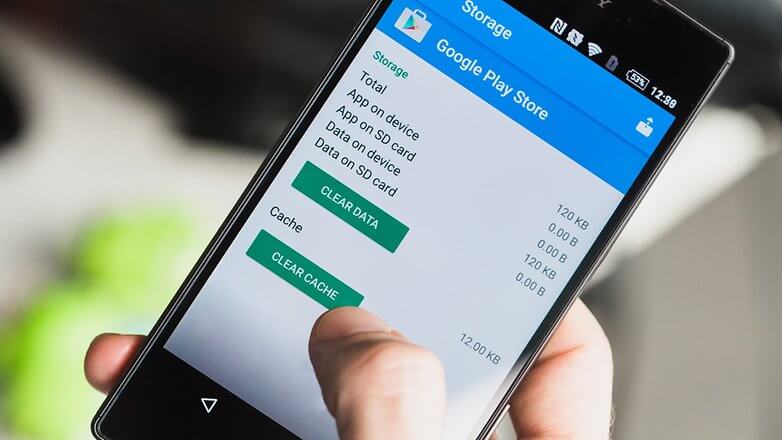
場合によっては、アップデートのためにこれを行うだけで十分です。 キャッシュメモリは、最も頻繁に要求されるデータを格納し、それに迅速にアクセスする。
まず、スマートフォンの設定に進み、アプリケーションマネージャで設定します。 画面をスクロールしてPlayストアを見つけます。 アプリケーションウィンドウで[キャッシュのクリア]をクリックします。 または、Google Playのデータストアで[キャッシュを消去]の代わりに[データを消去]を選択する必要があります。
その後、Playストアに戻り、正常に動作するかどうかを確認します。
Playストアデータを消去する
![]()
これは前のヒントと似ていますが、この場合、より多くのデータが削除されます。 これにより、最新の更新が消去され、 古いバージョン アプリケーション。 問題の原因が新しいファイルにある可能性があります。 ファイル、設定、アカウント、データベースなどの情報は削除されることに注意してください。 端末の設定で、アプリケーションにアクセスし、Google Playサービス、スペースの管理、検索データの管理、Google検索を選択します。 開いたウィンドウで、[データを消去]ボタンが表示されます。このボタンはクリックする必要があります。 パスは記載されているものと若干異なる場合がありますが、最後にClear dataボタンが必要です。
Google Playキャッシュをクリアする
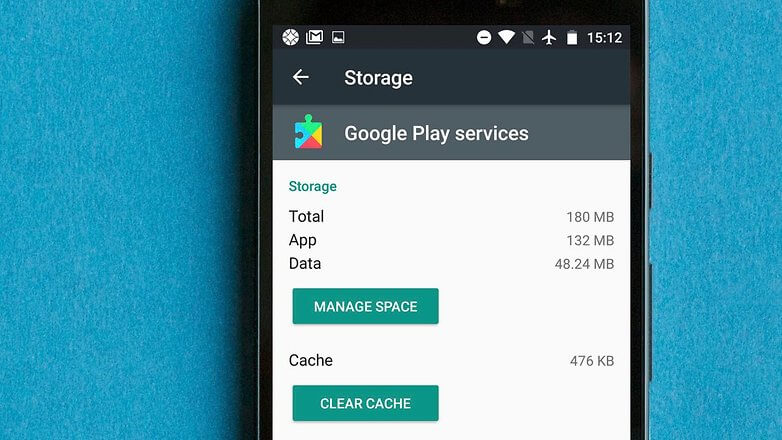
その原因は プレイの問題 Google Playサービスを停止しています。 PlayストアがAndroidデバイスの心臓部である場合、Playサービスはその魂です。 このコンポーネントを使用すると、スマートフォンやタブレットでアプリケーションが正常に動作し、連絡先の同期が行われ、その他の重要な機能が実行されます。
Google Playストアでキャッシュを消去してデータを削除しても問題が解決しない場合は、Google Playサービスにアクセスしてキャッシュを消去(データを削除)する必要があります。 それはすべて非常に簡単になります。
あなたはデバイスの設定に移動し、アプリケーション(アプリケーションマネージャ)のリストを見つける必要があります。 リストでGoogle Playサービス(多彩なパズル要素のアイコン)を選択します。 デバイスの種類によっては、[キャッシュのクリア]ボタンをクリックするか、データストレージ(ストレージ)で行う必要があります。 これで問題が解決しない場合は、[Manage space]または[Manage storage]セクションの[Clear all data]をクリックします。
Google Playサービスの最新バージョンをインストールする

まず、Playストアのバージョンが最新であることを確認する必要があります。 Playストアに移動し、メニューボタン(画面の左上隅にある3行のアイコン)を押します。 次に、設定を入力し、「一般」セクションにアプリケーションがいつ更新されたかを表示します。 Wi-Fiによる自動更新を選択します。 Wi-Fi接続が正しく機能していることを確認します。
インストール 最新バージョン Google Playサービスはより複雑で時間がかかるため、ここでは検討しません。
Googleアカウントをリセットする
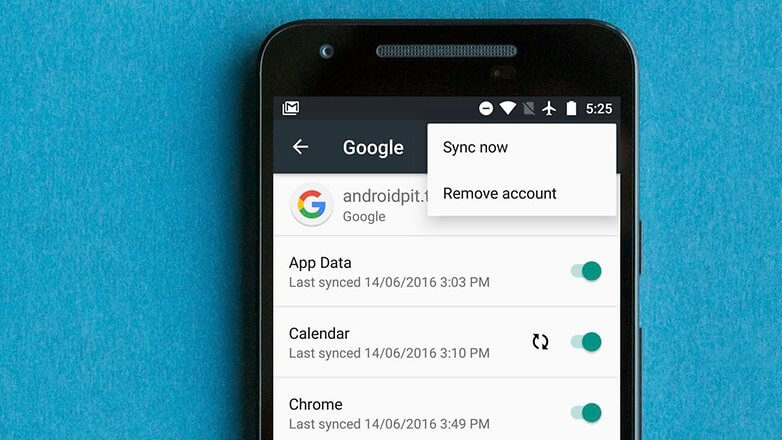
今我々は、この問題に対するより根本的な解決策に目を向ける。 上記の操作がすべて完了してもPlayストアが機能しない場合は、Android搭載端末でGoogleアカウントを更新する必要があります。 これは、すべてのプロファイルデータが消去されることを意味します。 これらの行動のためにあなたのプロフィールが永遠に失われていないことを確認してください。 アカウントにログインするために必要なデータを安全な場所に保管してください。
したがって、アカウントを削除してから再度登録する必要があります。 それをかなりシンプルにする。 設定に移動してアカウントのリストを選択します。そのアカウントにはGoogleアカウントが表示されます。 左上隅のメニューアイコン(3本の水平線)をクリックし、アカウントの削除(アカウントの削除)を選択します。 デバイス上のGoogleプロフィールごとにこれらの手順を繰り返します。
もう一度プロファイルを作成する必要があります。 設定に戻り、アカウントに戻り、アカウントの追加を選択します。 リストに既存のプロファイルがある場合は、削除するのを忘れてしまいました。 アカウントの追加ボタンをクリックした後、シンプル 段階的な指示 プロファイルを復元します。
無効なアプリケーションを確認する

多くのアプリケーションは相互接続されており、一部のアプリケーションは他のアプリケーションなしでは正常に動作しません。 これは、特にGoogle Playストアなどのシステムアプリケーションに当てはまります。 おそらく、あなたの問題を引き起こしたのは最近無効になったプログラムでした。 幸いにも、これは簡単に修正できます。
設定に移動し、アプリケーションマネージャで画面を下にスクロールします。 リストの最後にはアイドル状態のプログラムが必要です。 プレイリストを1つずつオンにして、Playストアの仕事にどのような影響があるかを確認してください。
VPN接続を無効にする

VPNはいつでもどこでもお気に入りのコンテンツを入手するのに最適な方法です。 この接続のおかげで、自分の国だけでなく海外にもファイルをダウンロードできます。 この場合、VPNは現在の地域のGoogle Playストアに問題を引き起こす可能性があります。
Androidデバイスで仮想プライベートネットワーク(VPN)が有効になっている場合は、無効にする必要があります。 設定に移動してをクリックします。 その他のネットワーク (より多くのネットワーク)。 VPNを選択して切断します。
ダウンロードマネージャを有効にする

ダウンロードマネージャが無効になっていると、Playストアが機能しなくなる可能性があります。 そうであれば、その解決法は非常に簡単です。
設定に移動し、アプリケーション/アプリケーションマネージャを選択します(デバイスによって異なります)。 すべてのリストが表示されます。 インストールされたプログラム。 次に、ダウンロードマネージャに進みます。
これで、マネージャーが有効か無効かを確認できます。 切断については、刻印有効で示されます。 マネージャーを有効にするには、このボタンをクリックします。
hosts.txtファイルを削除する
デバイスに精通しており、必要なものを見つけることができる上級ユーザー向けのソリューションです。 ルートディレクトリを入力し、hosts.txtを見つけて削除します。 通常、Androidデバイスの場合、このファイルへのパスは "/ system / etc / hosts"のようになります。 他に触れないでください システムファイルあなたはそれらを必要としません。
以前のGoogle Playアップデートを削除する
ほとんどの場合、アプリケーションに問題がある場合は、アプリケーションを削除してから再インストールできます。 しばしばそれは本当に役に立ちますが、Google Playストアは システムアプリケーションそれを取り除くことはできません。 しかし、あなたは以前の更新を削除することができ、それによって非稼動市場の問題を解決することができます。
最初に、設定に進み、次にアプリケーション/アプリケーションマネージャに移動する必要があります。 ここにそれらのリストが表示されます。 Google Playストアを選択し、更新プログラムのアンインストールを選択します。
市場がまだ機能しない場合は、更新プログラムを再インストールする必要があります。
スマートフォンをリセットする
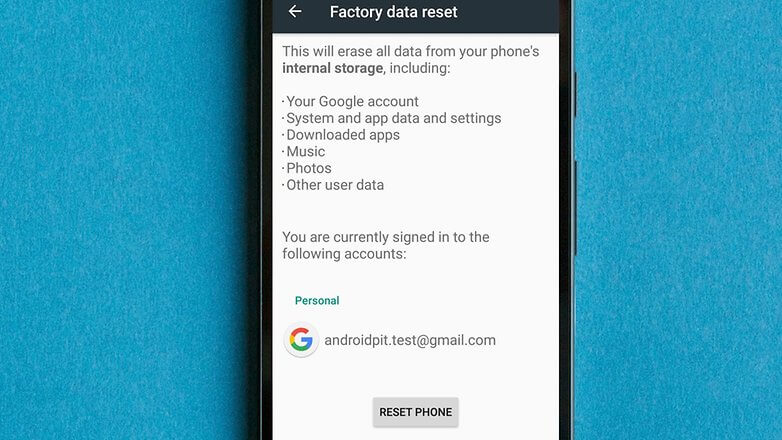
上記をすべて試しても、機能しないPlayストアの問題が再び発生した場合は、Android搭載端末の設定を工場出荷時の設定にリセットする必要があります。 これは、スマートフォン内のすべての情報が失われるような根本的な対策です。 したがって、まずデータをPCまたは他のデバイスにバックアップする必要があります。
後 バックアップ データを保存するには、設定に行き、復元とリセット(バックアップとリセット)をクリックします。 データバックアップが有効になっていることを確認します。 コピーするアカウントを選択します。
その後、リストアとリセットのメニューに移動します。 画面の下部にある[Reset Settings]ボタンをクリックしてクリックします。 確認後、設定はデバイスの購入時と同じになります。 Googleアカウントのバックアップからデータを復元できます。
Google Playストアのバグとトラブルシューティング
Play Marketのエラーのリストには約20のコードがあります。 それらのほとんどは、上記のアクションによって解決されます。 しかし、例外はあります:
- エラー498.デバイスキャッシュがいっぱいです。 それを掃除する必要があります。
- エラー919.電話機のメモリがすべてのアプリケーションを処理できません。 使用しないアプリケーションは削除する必要があります。
- エラー403。同じデバイスで2つの異なるGoogleアカウントを使用しています。 正しいアカウントを選択してください。
- エラー927. Playストアは既に更新されているため、トラブルシューティングのポイントはありません。 システムがアップデートを完了するのを待つだけです。
- エラー101.あなたは多すぎる インストールされたアプリケーション。 それらのいくつかを削除します。
- エラー919.設定内のアクセスポイントの名前が間違っています。 このエラーを解決するには、選択する必要があります 正しい設定 APN。
良い日、長い間、Androidの話題に関する記事はありませんでした。 書籍、音楽、映画、 各種プログラム Androidプラットフォーム上のスマートフォンのユーザーは、公式から playストア 一般的に驚くべきことではないGoogleによる市場。
このサービスには、仕事や娯楽のために必要なものすべてがあります。 しかし、Play MarketがAndroidのデバイスや問題で動作しない状況があります さまざまなエラー。 これは、通常、接続が切断された場合、サービスの技術的な作業によって発生した場合( それは起こりそうもない)は、サービスからのダウンロードを中断するか、ハングします。
実際には、これはAndroidデバイス自体の理由です。特に、それらの特性が異なる - 定期的な「ハング」なので、他のサービスはいつものように動作しますが、この問題はPlay Marketだけにあります。 このサービスがうまくいかない理由は、それらの多くがあるので、長くてもこれらの問題を解決することができます。
Play MarketはAndroid搭載端末では動作しません。どうすればいいですか?
- ガジェットを再起動する:
それでも、どのような悲劇的なサウンドにもかかわらず、この問題のある状況で再起動することはめったに役に立ちません。 これは基本的にすべてのAndroidユーザーが遭遇するシンプルなシステムのフリーズです。 このアクションがPlay Marketの仕事の問題を解決しなかった場合は、それを解決するための方法をいくつか試してみましょう。
- リセット googleの設定 Play Market "a:
A.設定をリセットするには、スマートフォンの「設定」メニューから「アプリケーション」を選択するか、「アプリケーションマネージャ」が必要な場合があります。 次に、Play Marketを選択し、「Clear Cache」または「Erase data」をクリックします。
これらの操作の後、システムの設定をすばやく変更するには、電話機を再起動する必要があります。 その後、Play Marketは獲得する必要があります。 エラーを解消しない場合は、をお読みください。
- Play Market Updatesのアンインストール "a:
この方法では、すべてのアクションが2番目のアクションと似ています。「キャッシュをクリア」ではなく、「アップデートを削除」ボタンをクリックしてください。

このように プレイサービス 市場は 初期状態。 この問題は正確にはこの中にあるかもしれませんが、最近リリースされたアップデートにはいくつかの欠陥があることはまれではありません。
- Googleアカウントを削除する:
このアクションを使用する前に、データを同期する必要があります(コピー )、重要で必要な情報が失われるのを避けるためです。 [設定]メニューから[アカウントと同期]を選択し、アカウントを選択します。
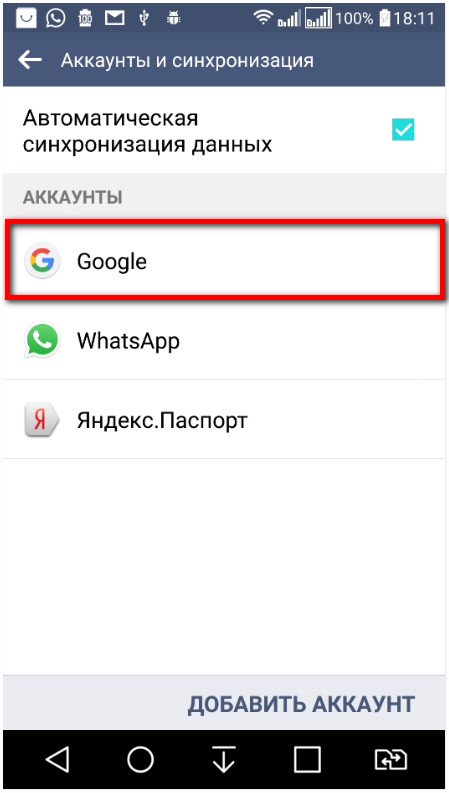
次に、 メールボックス右上の "オプション"(省略記号)をクリックし、 "今すぐ同期"をクリックして、同期するアイテムをチェックします。 これにより、すべてのデータのコピーが作成されます。
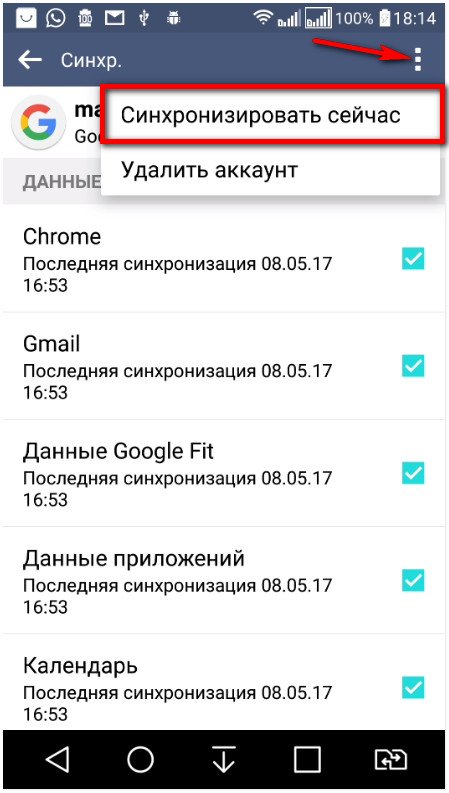
同期後、アカウントを削除できます。 再入力すると、保存されたデータコピーから復元するかどうかを尋ねるプロンプトが表示されます。 その後、スマートフォンを再起動します。 これは、Play Marketでの作業を復元するのに役立ちます。
- デバイスとのアプリケーションの非互換性:
ユーザーが独立してインストールしたアプリケーション、つまり第三者リソースからのアプリケーションは、Play Marketに影響を与えます。たとえば、このアプリケーションはFreedomです。これはPlay Marketライセンスの検証をバイパスするように設計されたプログラムです。
- 工場出荷時の設定にリセットする:
このアクションは少し根本的ですが、設定をリセットしても、このサービスとシステム全体の作業を返すことはめったにありません。 新しい androidのバージョン 5.1以上から( リセットする前に)、私はあなたのGoogleアカウントからログアウトすることをお勧めします。
それで、 "設定"メニューに行き、次に " バックアップコピー 「リセット」または「リストアとリセット」を選択すると、このセクションで「設定のリセット」を選択します。 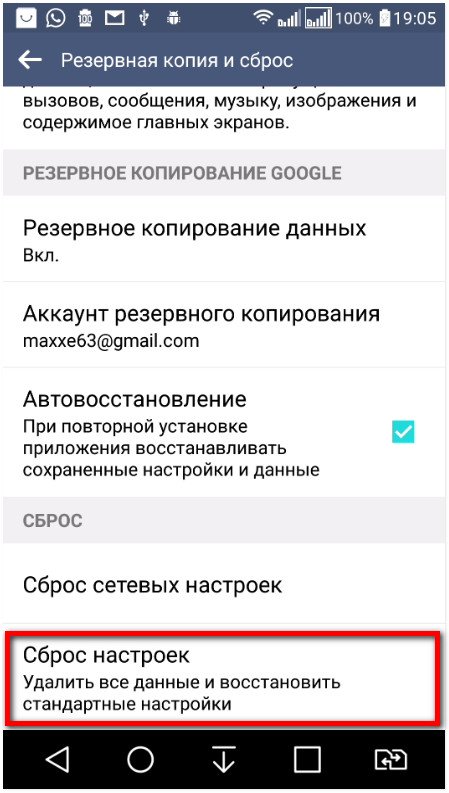
この操作を行う前に、完全なデータ同期が完了していることを確認してください。 電話機にメモリカードがあれば、そのデータはそのまま残されます。 スマートフォンは自動的に再起動し、アカウントにログインしてバックアップからデータを復元します。
- インターネット接続なし:
しかし、それでもなお、インターネットへの接続をチェックしてください。ちょうど足りないかもしれません。 必ず接続を確認して、ルータを再起動してください。
- Googleアカウントが無効になっています:
Googleアカウントを無効にすることは稀な理由ではありません。 設定、Googleアカウントに移動し、このアプリケーションが無効になっている場合は、有効にしてデバイスを再起動します。
- アプリケーション設定サービスをリセットするGoogle Play:
この操作を行うには、[設定]セクションから[アプリケーション]セクションまたは[アプリケーションマネージャ]を選択し、[Google Playサービス]オプションを選択します。 このアプリケーションでは、[キャッシュのクリア]ボタンをクリックします。
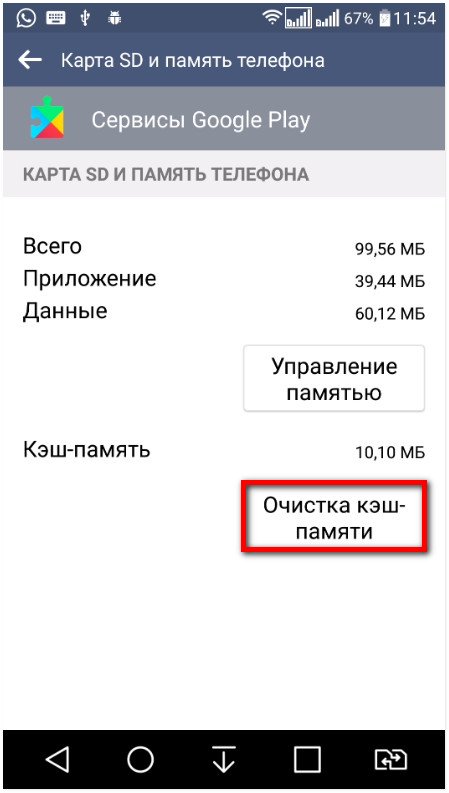
この行動はまた、Play Marketを復元するのにも役立ちます。
- 正しい日時を設定してください:
インターネットに接続することが確実な場合は、日付と時刻の設定を確認してください。 メニューの「設定」、「日付と時刻」に移動します。
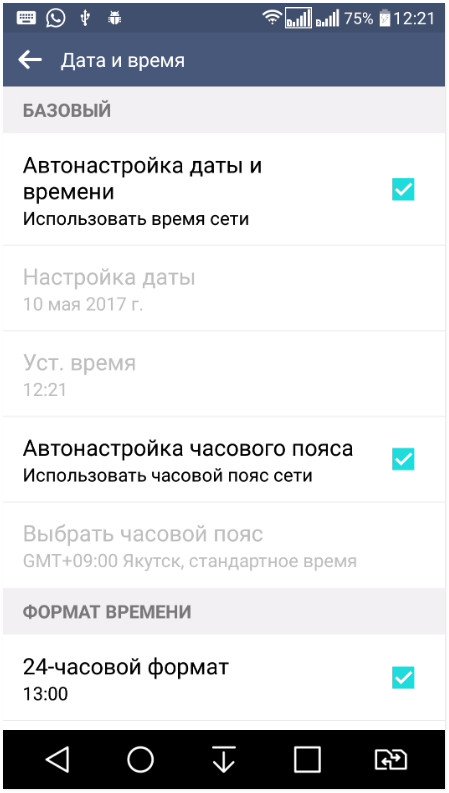
正しい時刻と日付を設定してください。インターネットと同期するのが最善です。 その後、デバイスを再起動します。
- 「Hosts」ファイルの設定:
スマートフォンに「Freedom」アプリケーションがインストールされている場合は、停止して削除してください。 開いているメニューで「設定」メニューの「アプリケーション」から「自由」を選択し、「無効」または「停止」ボタンをクリックして単純に削除します。 スマートフォンを再起動してください。
ファイル "ホスト"を設定することはそれを編集することです。 この段階で詳しく説明しましょう。 Freedomアプリケーションがデバイスにインストールされていない可能性はありますが、「Hosts」ファイルにはまだ問題があります。
「Hosts」ファイルはサイトまたはIPアドレスのデータベースをそれぞれ作成し、このサイトまたはそのサイトを開くと、システムは最初に「Hosts」ファイルにアクセスし、その後はDNSサーバーにアクセスします。 このことから、「ホスト」ファイルは本質的にフィルタ(ファイアウォール)であり、 したがって、システムのセキュリティのために、Play Marketを含む特定のサイトへのアクセスをブロックすることができます。
ここで、最も興味深いのは、ファイル "ホスト"を編集することです。 変更を加えるために このファイル私たちにはファイルマネージャが必要です ルートエクスプローラ ルートは正しいです。 私のブログでスーパーユーザー権限を取得する方法。
走る rOOTアプリケーション エクスプローラを開き、システムフォルダに移動します。
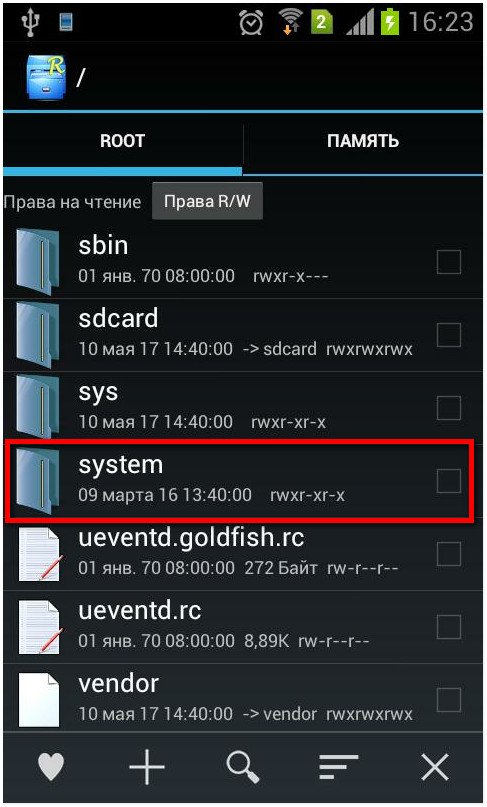
次に、フォルダを入力します 等 権限を設定する R / W (読み取り/書き込み)を行うには、右上隅のボタンをクリックします。
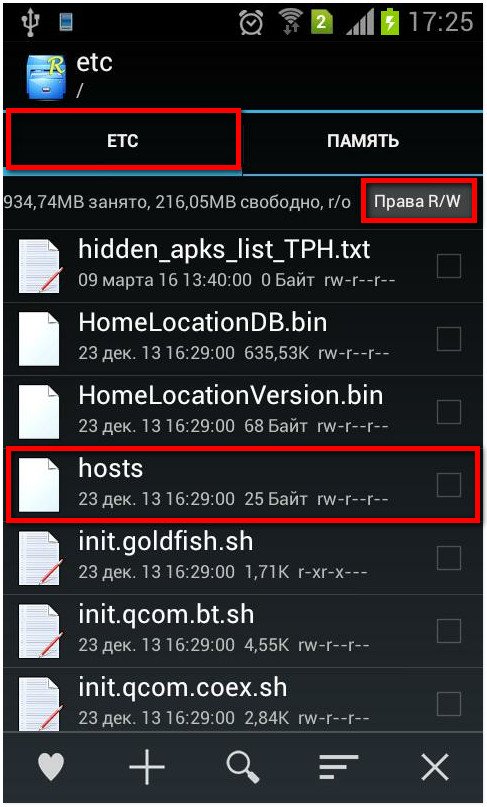
システムは、スーパーユーザーの権利を要求します。 「ホスト」ファイルを開き、「テキストエディタ」を選択します。
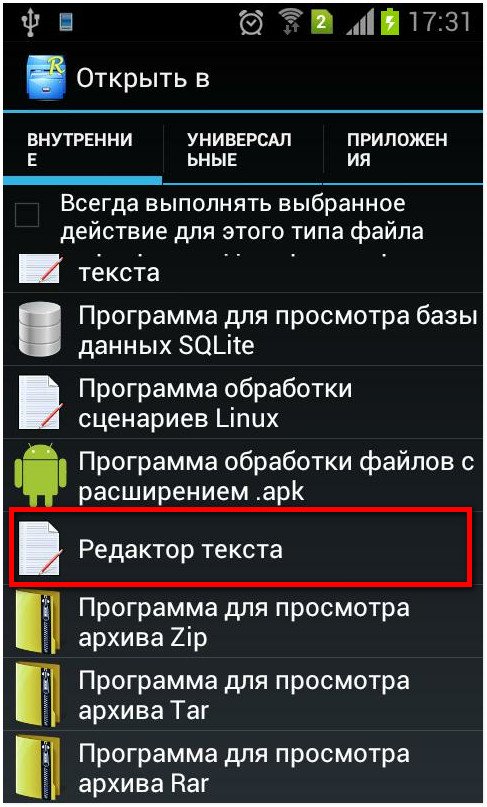















![Windowsの[スタート]ボタンの外観を変更する](/public/6609965ub-50x50.jpg)



